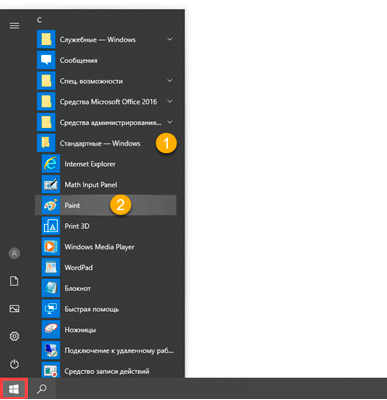Сейчас существует огромное количество программ для редактирования фотографий и других изображений. Все они предоставляют самые разные наборы инструментов – от очень скромного до весьма обширного.
На этом фоне графический редактор ACDSee выглядит отличной «золотой серединой» — здесь собрано всё необходимое для коррекции фото, и нет ничего лишнего. Как итог — это небольшая и быстрая программа, пользоваться которой может любой сразу после установки.
Основные возможности ACDSee Ultimate
Программа существует в нескольких вариантах:
- ACDsee Free – бесплатная версия. Служит только для просмотра изображений, редактировать их нельзя. Это просто замена примитивной штатной системной утилите «Просмотр изображений Windows», только гораздо более удобная.
- ACDsee Photo Studio Home – имеет триальный период. В комплекте есть все необходимые инструменты для непрофессионала.
- ACDsee Photo Studio Pro – полная версия программы, обладающая всеми возможностями.
- ACDsee Photo Studio Ultimate – тоже полная версия, имеющая дополнительно функции работы со слоями.

Внимания заслуживают последние два варианта, как самые функциональные. Первые представляют собой просто их урезанные по возможностям модификации.
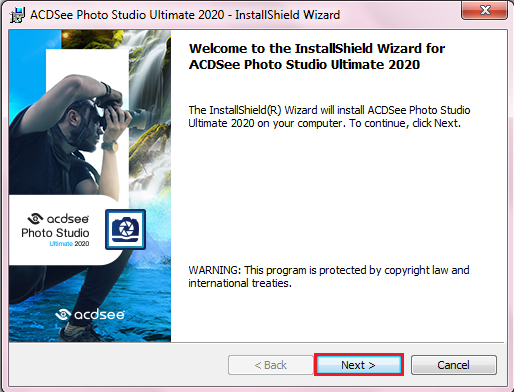
Системные требования для самой «тяжёлой» версии — ACDsee Photo Studio Ultimate, довольно скромные. Нужна система Windows 7, 8 или 10, в 64-битном варианте, соответствующий процессор. Хотя разработчик рекомендует процессор Intel i3, любой подобный легко работает с этой программой. Ещё рекомендуется иметь оперативную память объёмом от 2 ГБ и видеокарту с оперативкой от 512 МБ. Этим требованиям соответствует большинство даже стареньких домашних компьютеров и ноутбуков.
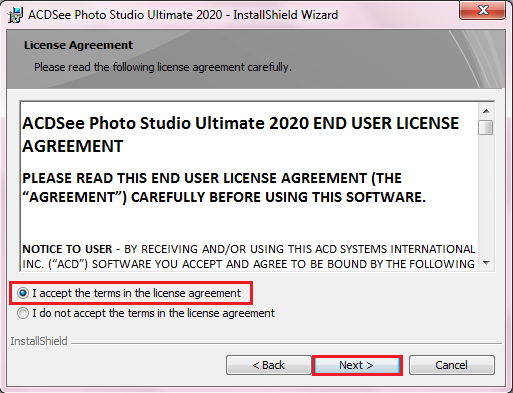
Основная функция, ради чего ставит эту программу большинство, – просмотрщик фотографий. Но это ещё и отличный набор инструментов для их редактирования – улучшения качества, коррекции цветов, резкости, обрезка, поворот и многое другое. Многие действия можно сделать очень быстро, не прибегая к таким «тяжеловесам», как Photoshop и подобные профессиональные редакторы.
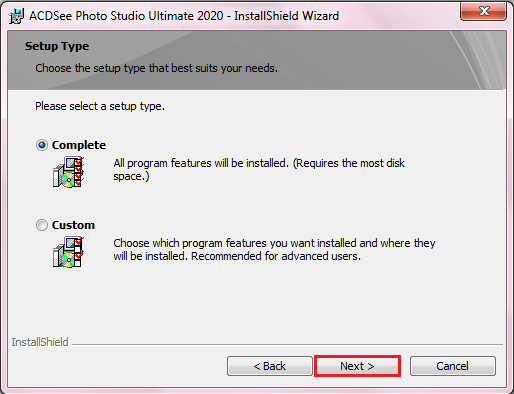
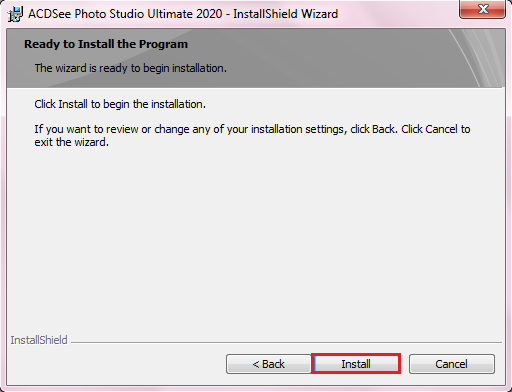
Интерфейс и русификация ACDSee
В бесплатной версии программа имеет очень простой интерфейс. Она может только открывать изображения, пролистывать их с помощью колеса мыши или кнопок на панели, а также увеличивать или уменьшать их в окне.
Настроить ACDsee можно в меню «Tools» — «Options». Там находится самый минимум опций – запуск в полноэкранном режиме, скрытие курсора мыши, запрет анимации, выбор фонового цвета, и некоторые другие. Однако интерфейс на английском языке, а настроить русский не получится – такой опции просто нет.
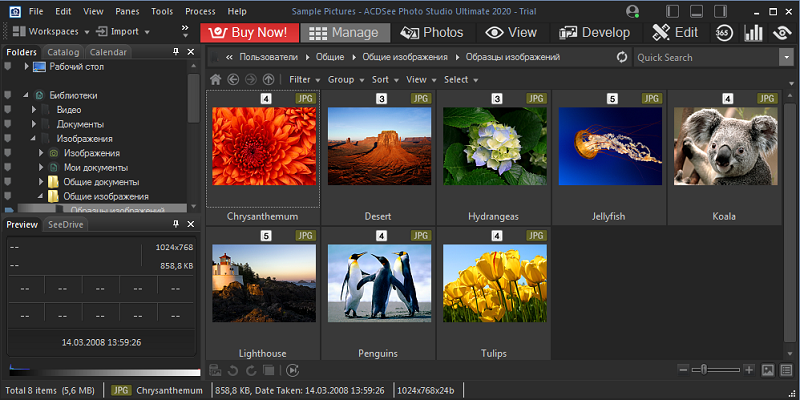
Если вы хотите получить интерфейс на русском языке, потребуются дополнительные усилия. Нужно в Интернете найти файл русификатора, скачать его, а потом скопировать в папку с установленной программой. Искать нужно от той же версии программы, которая у вас установлена.
Как пользоваться редактором
В отличие от сложных профессиональных графических редакторов, ACDSee имеет интуитивно понятный интерфейс. Это значит, что любой пользователь, установив эту программу, может сразу начать работать с ней, не тратя много времени на её освоение. Дело в том, что все инструменты удобно представлены в левой панели, а их настройки появляются непосредственно в ходе работы с ними. Причём организовано всё очень удобно и обработка фото происходит легко и просто.
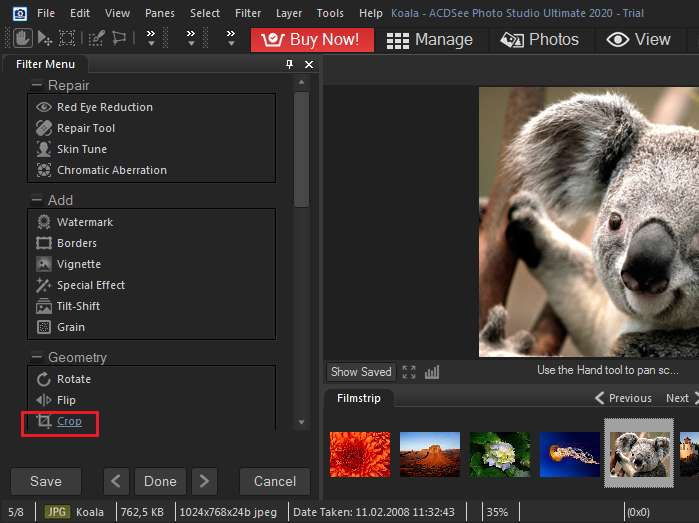
Например, если вы не знаете, как в ACDsee обрезать фото, поиск решения займёт у вас всего пару секунд, потому что в правой панели есть инструмент «Кадрирование» — это и есть обрезка. Если его выбрать, сразу появляется фотография с рамкой, которую можно растягивать, как удобно, и перемещать. В левой панели появляются настройки, где можно точно указать размеры обрезаемой области. Когда рамка приобрела нужный размер и положение, можно кликнуть кнопку «Готово» и обрезка по рамке будет тут же выполнена.
Вырезать в ACDSee часть изображения со сложным контуром не получится. Можно лишь обрезать по прямоугольной рамке и получить некий фрагмент полного изображения.
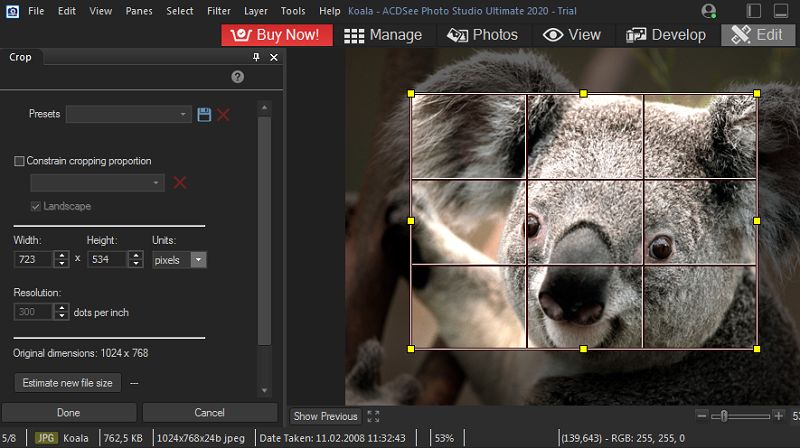
Точно так же можно изменить размер фото, но выбрать инструмент «Изменить размер». После этого нужно указать нужные ширину и высоту или выбрать новый размер в процентах от исходного.
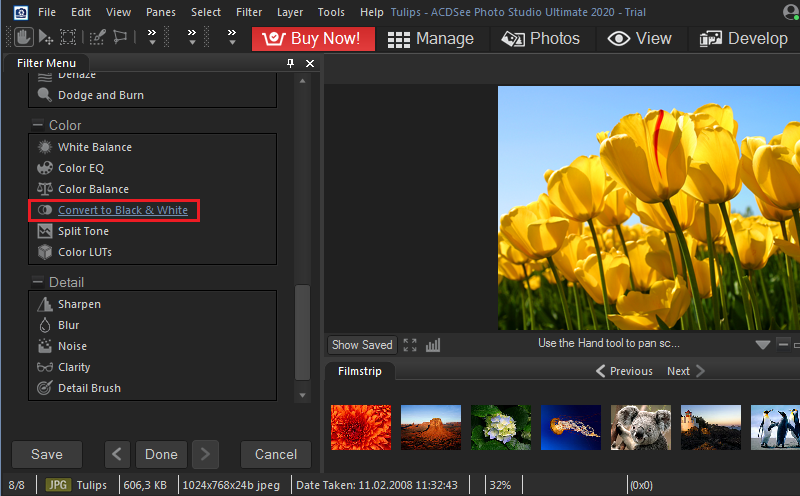
Сделать фото чёрно-белым также просто. Для этого в левой панели есть инструмент «Оттенки серого». При клике на него фото сразу становится чёрно-белым, но в настройках есть возможность поменять долю каждого из трёх основных цветов – красного, зелёного и синего, а также отрегулировать общую яркость. Так что есть некоторая возможность ещё и подредактировать итоговый результат. Ведь бывает, что цветное изображение выглядит хорошо, а в чёрно-белом режиме оно становится слишком ярким или слишком тёмным. В последних версиях есть возможность черно-белой картинке придать цветной оттенок.
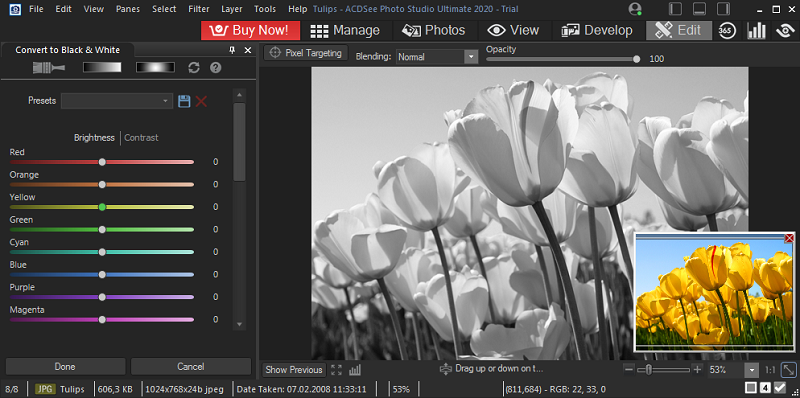
В версии Ultimate 2020 появилась функция распознавания лиц. Она анализирует фотографию и выделяет на фото найденные лица. Так можно подписать каждого человека и в дальнейшем можно будет очень просто находить все фото с нужным человеком среди тысяч файлов. Но эта функция нужна далеко не всем. По умолчанию она выключена, но её можно включить в меню «Панели» — «Распознавание лиц» или сочетанием клавиш Ctrl + Shift + D. Отключается распознавание лиц этими же клавишами.

Конечно, ACDSee позволяет отменять действия и совершать откат к исходному состоянию. Это полезно, если результат не понравился. Делается это стандартным сочетанием клавиш Ctrl + Z.
Вообще такая полезная программа, как ACDSee, обязательно должна занять достойное место на компьютере у любого человека, который имеет цифровой фотоаппарат или просто любит фотографировать, даже на смартфон. Она поможет из блеклой и невыразительной фотографии буквально за пару минут получить настоящий шедевр. К тому же, обладает всеми функциями удобного каталога, в котором не потеряется ни одна фотография.